Informazioni sul grafico di tipo A combinazione per Dashboard 2.0
Il grafico a combinazione è una visualizzazione che consente di unire in un unico grafico qualsiasi combinazione di grafici a barre, linee e aree.
È inoltre possibile aggiungere un asse Y secondario sul lato opposto all'asse Y principale. L'aggiunta di un asse Y secondario consente di visualizzare la scala per una misura che presenta problemi di compatibilità con le altre misure nel grafico. Risulta così possibile, ad esempio, visualizzare una misura di percentuale e una di valuta nello stesso grafico.
Dashboard 2.0 - Esempio di grafico a combinazione di grafici a linee, barre e aree
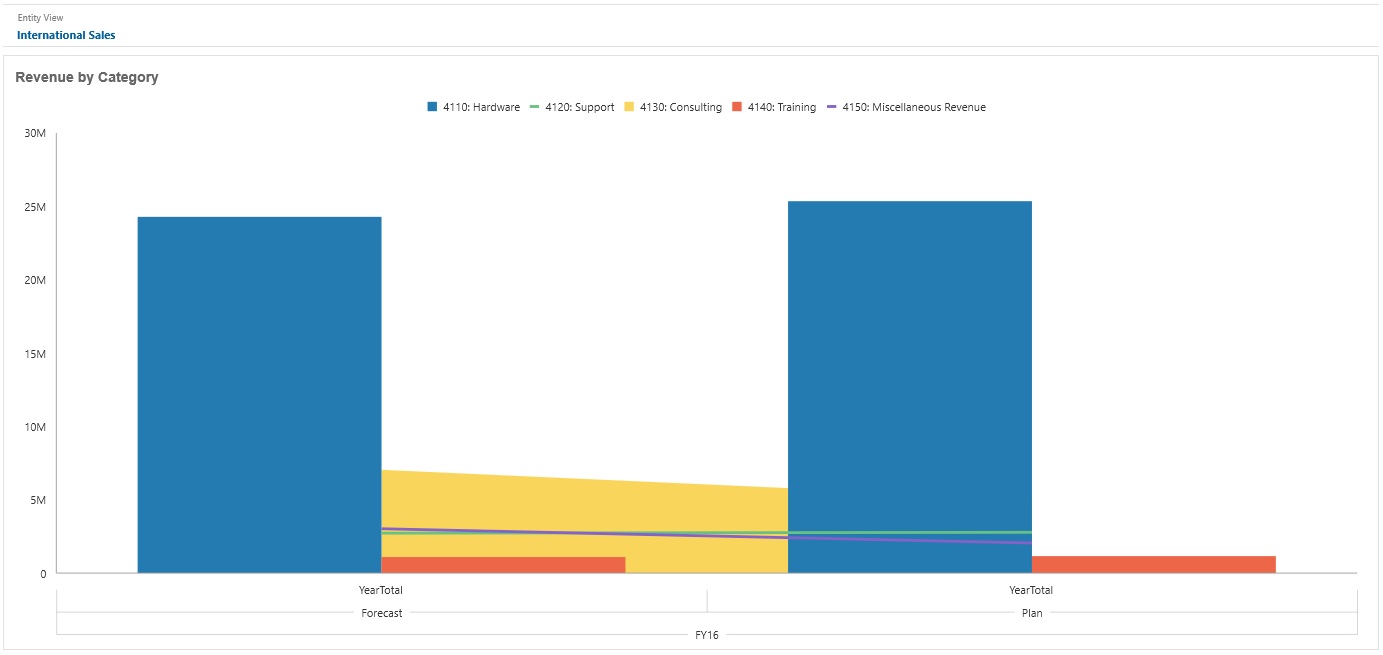
I designer di dashboard possono impostare le proprietà dei grafici a combinazione indicate di seguito.
Tabella 13-13 Proprietà del grafico di tipo A combinazione
| Impostazione | Descrizione |
|---|---|
|
Scala valore |
Particolarmente utile in caso di numeri lunghi. È possibile scalare il modo in cui è visualizzato un valore. Ad esempio, se il valore è 1.689.000 e si seleziona K - Migliaia come opzione di scalabilità, il valore visualizzato nella casella è 1.689K. Queste sono le opzioni di scalabilità:
|
|
Spessore riga |
Fare clic sul contatore per impostare lo spessore della riga. Si noti che lo spessore predefinito di una riga è di 5 pixel. Si può scegliere un'impostazione compresa tra 1 e 12 pixel. |
|
Posizione legenda |
Scegliere Sinistra, Destra, Più alto, Più basso oppure Nessuno. |
|
Posizione etichetta |
Impostare la posizione delle etichette dati sul grafico. Scegliere All'esterno dell'asse barra, Centro, All'interno dell'asse barra oppure Nessuno. |
|
Linee griglia |
Selezionare Nascondi oppure Mostra. |
|
Scala logaritmica |
Particolarmente utile per visualizzare dati numerici che coprono un'ampia gamma di valori (in genere i numeri più grandi nei dati sono centinaia o addirittura migliaia di volte più grandi dei numeri più piccoli). In una scala logaritmica questi valori sono visualizzati in modo più compatto e leggibile. Selezionare se usare una scala logaritmica nel grafico a combinazione. |
|
Y secondario |
Selezionare i dati da rappresentare su un asse Y secondario visualizzato sul lato opposto del grafico rispetto all'asse Y principale. Quando i valori di dati di un grafico variano in modo significativo da una serie di dati a un'altra oppure quando sono presenti tipi di dati misti, ad esempio valute e percentuali, è possibile rappresentare una o più serie di dati su un asse verticale secondario (Y). Benché sia possibile utilizzare l'asse Y secondario con ogni tipo di grafico a linee e a barre, il suo utilizzo più comune riguarda il tipo di grafico a combinazione, che aiuta a distinguere le serie di dati rappresentate sull'asse Y secondario. Ad esempio, usare una barra per l'asse Y principale e una linea per l'asse Y secondario. |
|
Serie |
Selezionare la combinazione di barre/linee/aree per il grafico. |
|
Colore |
Selezionare Predefinito oppure fare clic sui dati nel grafico e scegliere un colore custom per i dati. |
|
Assi |
Selezionare un Intervallo custom per Asse X, Asse Y e Asse Y secondario oppure selezionare Disattiva. |